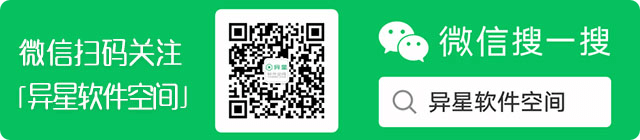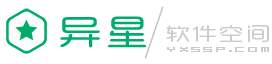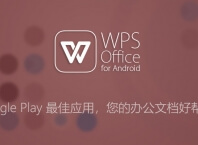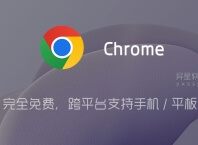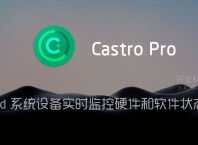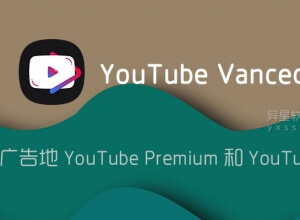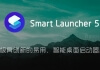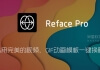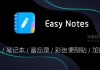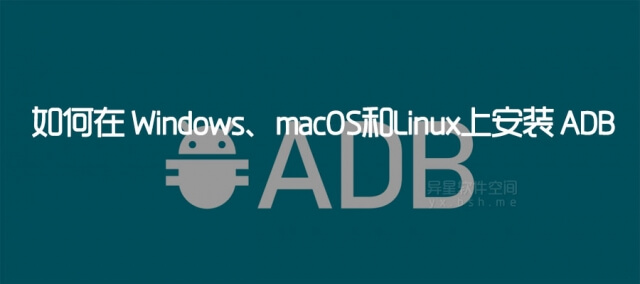
之前异星软件空间简单介绍过“ADB工具包”,今天说说 ADB 的入门知识 —— 安装ADB。众所周知,你也许会在许多地方看到各种教程向您展示如何访问 Android 平台的某些特征,其实这些通常只是在一些 Android Debug Bridge(ADB)命令的帮助下完成的,ADB 是 Google 为开发人员调试其应用程序或系统的各个部分提供的工具,但我们可以将其用于各种整洁和隐藏招数。
安装 ADB 需要在计算机上进行,但是在计算机上安装 ADB 只是其中一半,因为您还需要在智能手机或平板电脑上执行某些操作以接受ADB 命令。

手机设置:
- 在手机上启动“设置”应用程序。
- 点击列表底部附近的“关于手机”选项(这隐藏在 Google 最新 Android Oreo 版本的“系统”选项后面)。
- 然后点击 Build Number 选项7次以启用开发者模式。完成后,您将看到一个 Toast 消息。
- 现在返回主设置屏幕,您将看到可以访问的新“开发人员选项”菜单。
- 进入并启用 USB 调试模式选项。
- 好了!接下来,您需要往下看并按照特定操作系统的其余说明进行操作。
在 Windows 上安装 ADB 方法:
- 下载适用于 Windows 的 ADB ZIP 文件「点击这里下载」
- 将此 ZIP 文件的内容解压缩到易于访问的文件夹(例如 C:\ adb)
- 打开 Windows 资源管理器并浏览到解压缩此 ZIP 文件内容的位置
- 然后从与此 ADB 二进制文件相同的目录中打开命令提示符。这可以通过在文件夹中按住 Shift 并右键单击然后单击“在此处打开命令提示符”选项来完成。(某些 Windows 10 用户可能会看到 “PowerShell” 而不是“命令提示符”。)
- 使用 USB 线将智能手机或平板电脑连接到计算机。将 USB 模式更改为“文件传输(MTP)”模式。某些 OEM 可能会或可能不会要求这样做,但最好将其置于此模式以获得一般兼容性。
- 在“命令提示符”窗口中,输入以下命令以启动 ADB 守护程序: adb devices
- 在手机屏幕上,您应该看到允许或拒绝 USB 调试访问的提示。当然,您需要在提示时授予 USB 调试访问权限(如果您再也不想看到该提示,请点击始终允许复选框)。
- 最后,重新输入步骤6中的命令。如果一切都成功,您现在应该在命令提示符中看到设备的序列号。好极了!您现在可以在设备上运行任何 ADB 命令!

在 macOS 上安装 ADB 方法:
- 下载 macOS 的 ADB ZIP 文件「点击这里下载」
- 将ZIP解压缩到易于访问的位置(例如桌面)。
- 开放式终端。
- 要浏览到您将 ADB 解压缩到的文件夹,请输入以下命令: cd /path/to/extracted/folder/
- 例如,在我的Mac上是这样的:cd /Users/Doug/Desktop/platform-tools/
- 使用兼容的 USB 线将设备连接到 Mac。将 USB 连接模式更改为“文件传输(MTP)”模式。每个设备并不总是需要这样,但最好只保留这种模式,这样就不会遇到任何问题。
- 终端位于 ADB 工具所在的同一文件夹中后,您可以执行以下命令来启动 ADB 守护程序: adb devices
- 在您的设备上,您将看到“允许USB调试”提示。允许连接。
- 最后,重新输入步骤7中的命令。如果一切都成功,您现在应该在macOS的终端窗口中看到设备的序列号。恭喜!您现在可以在设备上运行任何ADB命令!
在 Linux 上安装 ADB 方法:
- 下载适用于 Linux 的 ADB ZIP 文件「点击这里下载」
- 将 ZIP 解压缩到易于访问的位置(例如桌面)。
- 打开终端窗口。
- 输入以下命令: cd /path/to/extracted/folder/
- 这会将目录更改为您解压缩ADB文件的位置。
- 例如:cd /Users/Doug/Desktop/platform-tools/
- 使用 USB 线将设备连接到Linux计算机。将连接模式更改为“文件传输(MTP)”模式。对于每个设备而言并非总是如此,但建议您不要遇到任何问题。
- 终端位于 ADB 工具所在的同一文件夹中后,您可以执行以下命令来启动 ADB 守护程序: adb devices
- 回到智能手机或平板电脑设备上,您会看到一个提示,要求您允许USB调试。继续并允许它。
- 最后,重新输入步骤8中的命令。如果一切都成功,您现在应该在终端窗口输出中看到设备的序列号。恭喜!您现在可以在设备上运行任何 ADB 命令!
一些 Linux 用户应该知道可以有一种更简单的方法在他们的计算机上安装 ADB。上面的指南肯定适合你,但是那些拥有基于 Debian 或 Fedora / SUSE 的 Linux 发行版的人可以跳过上面指南的第1步和第2步,并使用以下命令之一。
- 基于 Debian 的 Linux 用户可以键入以下命令来安装 ADB: sudo apt-get install adb
- 基于 Fedora / SUSE 的 Linux 用户可以键入以下命令来安装 ADB: sudo yum install android-tools